苹果手机怎么样快速截屏,在日常使用苹果手机时,经常需要对屏幕内容进行截图。而如何实现快速截屏,让很多用户头疼不已。其实苹果手机提供了多种截屏技巧,只要掌握了正确的操作方法,就能快速完成截屏任务。下面就让我们一起来了解一下,苹果手机的快速截屏技巧吧!
苹果手机截屏技巧怎样实现快速截屏?
具体方法:
1.首先,用密码或指纹解开苹果手机的锁屏锁。进入到苹果手机的主界面,找到并打开下图中“设置”图标。
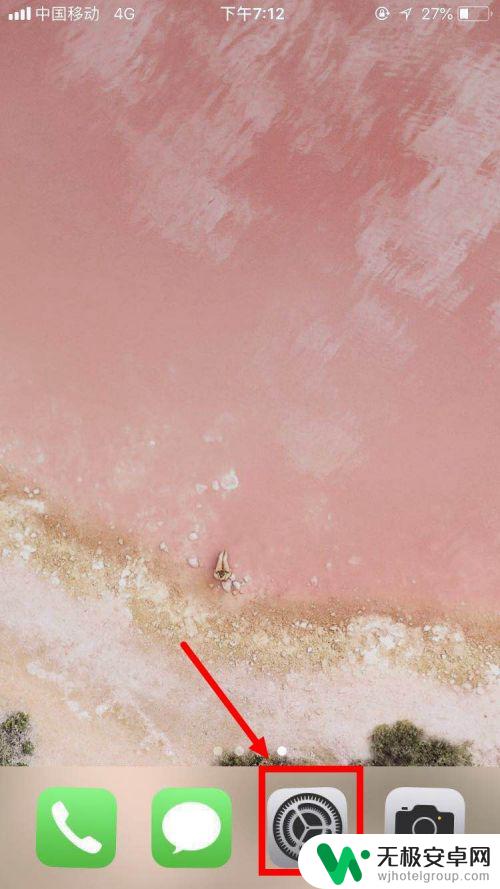
2.然后,在“设置”的界面中。用手指向下慢慢滑动屏幕,会找到下图框选的“通用”这一选项,触碰打开。
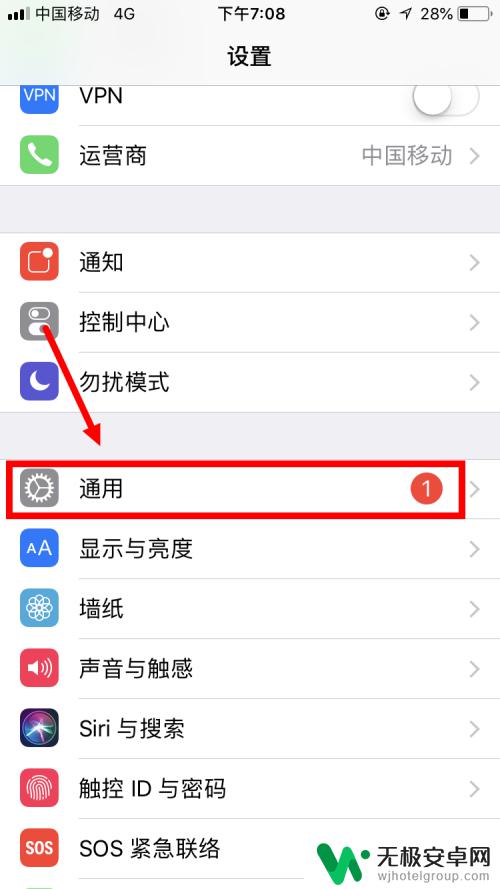
3.接着,在“通用”界面里,有很多的选项,因此需要寻找到“辅助功能”这一选项,并触碰进入下一环节。
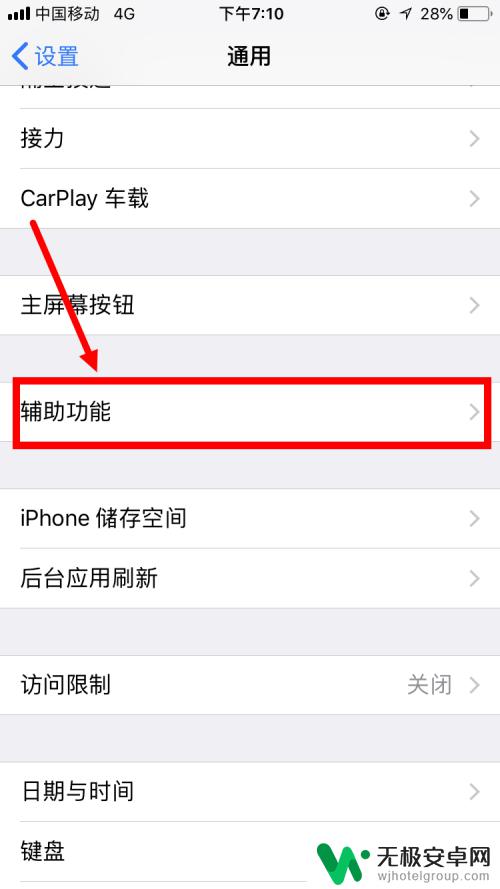
4.之后,在“辅助功能”里面有视觉、互动、听觉等等一些项目的设置,选择互动拦下面的“辅助触控”。
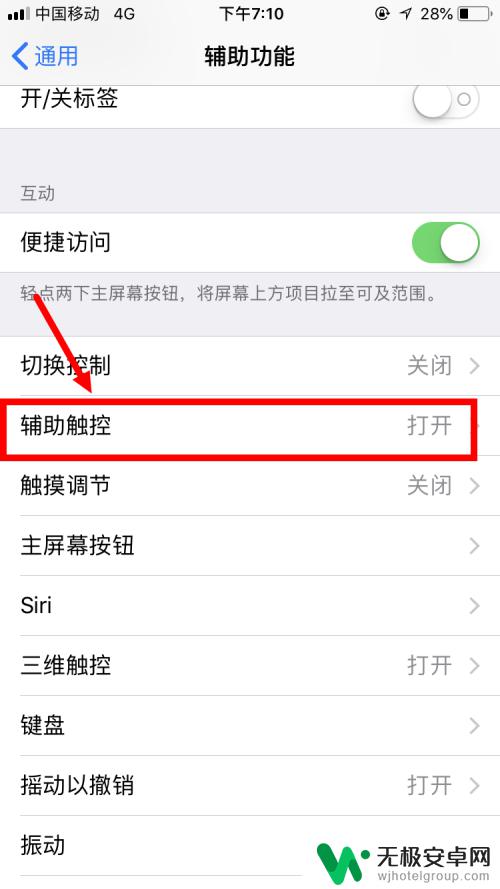
5.然后,选择“辅助触控-自定操作”里的“轻点两下”,准备选择设置“轻点两下”所对应的命令。
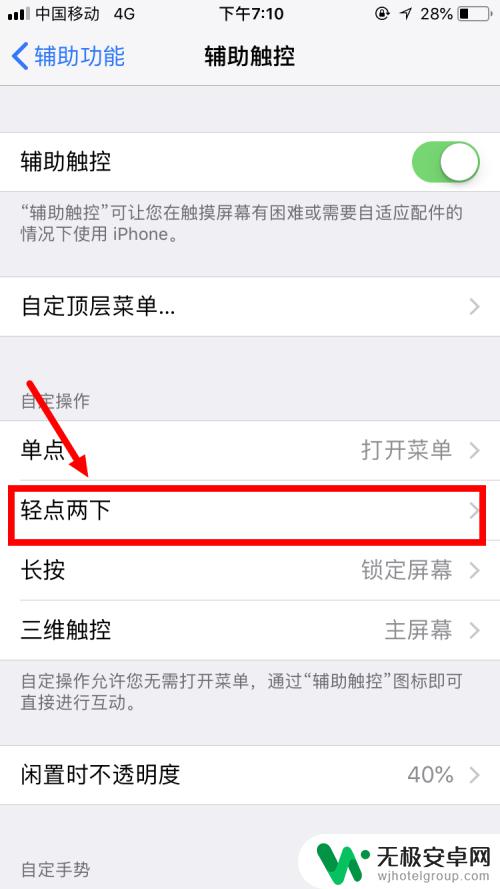
6.最后,可以看到进去之后有许多的操作。滑动选择其中的“屏幕快照”,返回上一界面完成设置,之后返回主屏幕双击圆点截取图片。
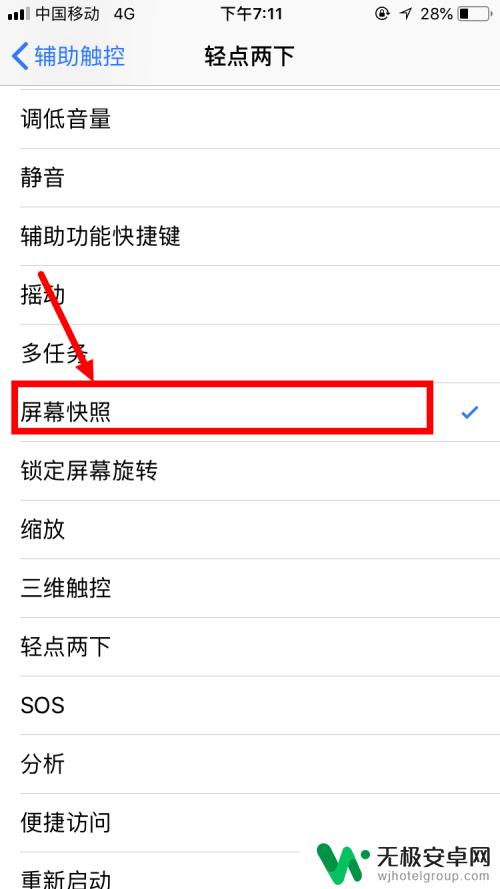
苹果手机截屏非常简单,只需同时按下手机的两个按键即可。但是如果你想更快捷地进行截屏,可以尝试使用快捷指令或者辅助功能中的手势操作。希望这些小技巧对你有所帮助,让你更加便利地使用iPhone。










